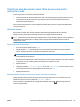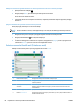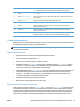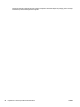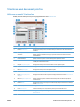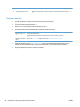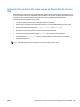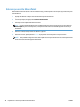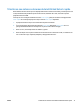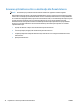HP Scanjet Enterprise 8500 fn1 User Guide
Trimiterea unui document prin fax
Utilizarea ecranului Trimitere fax
Utilizaţi ecranul senzitiv pentru a parcurge opţiunile din ecranul Trimitere fax.
1 Butonul Ecran principal Atingeţi acest buton pentru a deschide ecranul principal.
2 Butonul Trimitere fax Atingeţi acest buton pentru a scana documentul şi a trimite un fax către numerele de fax
introduse.
3 Butonul pentru eroare/
avertizare
Acest buton apare numai dacă există o eroare sau un avertisment în zona liniei de stare.
Apăsaţi-l pentru a deschide un ecran pop-up care să vă asiste la rezolvarea erorii sau
avertismentului.
4 Butonul Asistenţă Apăsaţi acest buton pentru a accesa Asistenţa pentru panoul de control.
5 Butonul Previzualizare Atingeţi acest buton pentru a afişa o previzualizare, pe care o puteţi modifica înainte de a
trimite prin fax documentul scanat.
6 Câmpul Cod apelare rapidă Atingeţi acest buton pentru a introduce direct un cod de apelare rapidă.
7 Butonul Căutare Atingeţi acest buton pentru a căuta un cod de apelare rapidă după nume.
8 Butonul Apelări rapide Atingeţi acest buton pentru a edita apelarea rapidă.
9 Barele de derulare Utilizaţi barele de derulare pentru a vizualiza mai multe intrări.
10 Lista Apelări rapide printr-o
atingere
Atingeţi un buton din această zonă pentru a adăuga numărul de fax în lista Destinatari fax.
11 Butonul Opţiuni s
uplimentare Apăsaţi a
cest buton pentru a modifica anumite setări pentru fax aferente operaţiei de
scanare curente.
12 Butonul Detalii Atingeţi acest buton pentru a afişa mai multe informaţii despre numărul de fax evidenţiat
în lista Destinatari fax.
13 Butonul Ştergere Atingeţi acest buton pentru a elimina numărul de fax evidenţiat din lista Destinatari fax.
14 Lista Destinatari fax Listează numerele pe care le-aţi selectat pentru a primi documentul scanat.
15 Butonul Adăugare număr de fax Atingeţi acest buton pentru a adăuga numărul de fax din câmpul Număr fax: în lista
Destinatari fax.
ROWW Trimiterea unui document prin fax 67